বর্তমান সময়ে জনপ্রিয় পাঁচটি ওয়েবসাইটের মধ্যে YouTube হচ্ছে একটি। বিনোদন থেকে শুরু করে বিভিন্ন ধরনের কঠিন ও জঠিল সমস্যার সমাধান পাওয়ার ক্ষেত্রেও এখন YouTube এ ভিডিও খুজা হয়ে থাকে। গুগলের নিজেস্ব সার্ভার হওয়ার কারনে ইউটিবার তাদের ভিডিওগুলো YouTube রাখতে স্বাচ্ছন্দবোধ করে। তাছাড়া ইউটিউব মোবাইল এ্যাপলিকেশন থাকার কারনে যে কেউ মুহুর্তে ভিডিও দেখতে পারেন বলে ভিডিও সাহট হিসেবেও YouTube জনপ্রিয়তার শীর্ষে স্থান করে নিয়েছে।
YouTube একাউন্ট তৈরি করা খুব কঠিন কিছু নয়। ইন্টারনেটে সার্চ করলে এ সম্পর্কে হাজার হাজার টিউটরিয়াল অনায়াসে পেয়ে যাবেন। অভিজ্ঞদের জন্য এই পোষ্ট হয়ত কোন অর্থ বহন করবে না। তবে যারা YouTube এ নতুন তারা আজকের পোষ্ট থেকে একাউন্ট তৈরির ধাপ সম্পর্কে বিস্তারিত জানতে পারবেন। তারপরও যারা পূর্নাঙ্গ অভিজ্ঞ নয় তারাও ইউটিউব চ্যানেল Professional Look দেওয়ার কিছু বিষয় জানতে পারবেন।
এগুলো পড়ে দেখতে পারেন -
- ইউটিউব থেকে আয়: কিভাবে ইউটিউব থেকে টাকা আয় করা যায়?
- ইউটিউব প্রতি ১০০০ ভিউতে কত টাকা দেয় (YouTube এ কত Views এ কত টাকা)?
- ইউটিউব এসইও: কিভাবে ইউটিউব ভিডিও এসইও করে ভিডিও এর ভিউ বাড়াবেন?
- Blogging নাকি YouTube: কোনটি দিয়ে বেশি টাকা ইনকাম করা যায়?
- বাংলাদেশের জনপ্রিয় ১০ টি YouTube চ্যানেলের ইনকামের পরিমান!
আজকের পোষ্ট ইউটিবের বেসিক একটি বিষয় হওয়া সত্বেও ব্লগে শেয়ার করছি। বেসিক বিষয়টি শেয়ার করার পেছনে একটি মূখ্য উদ্দেশ্য রয়েছে। অনেকে YouTube নিয়ে আমাদের ব্লগে একটি পোষ্ট করার জন্য প্রায় সময় অনুরোধ জানিয়েছেন। সেই প্রেক্ষিতে আমি সিদ্ধান্ত নিয়েছিলাম যে, YouTube নিয়ে পর্যাক্রমে কয়েকটি সিরিজ পোষ্ট শেয়ার করব। আমার বিশ্বাস আপনি সবগুলো পোষ্ট পড়লে একটি ভালমানের ইউটিউব চ্যালেন তৈরি করে Google AdSense হতে নূন্যতম স্মার্ট এমাউন্ট ইনকাম করতে পারবেন।
কিভাবে ইউটিউব চ্যানেল তৈরি করবেন?
সাধারণত দুই ধরনের ইউটিউব চ্যানেল তৈরি করা যায়। একটি হচ্ছে পার্সোন্যাল ইউটিউব চ্যানেল এবং অন্যটি কোম্পানি বা প্রতিষ্ঠানের নামে (Brand) ইউটিউব চ্যানেল। যেকোন ধরনের ইউটিউব চ্যানেল তৈরি করুন না কেন, উভয় ক্ষেত্রে নিয়ম প্রায় এক রকম। একটি ইউটিউব চ্যানেল তৈরি করার জন্য যতগুলো স্টেপ আছে সবগুলো স্টেপ আলাদা করে সহজভাবে উপস্থাপন করার চেষ্টা করব।স্টেপ-১: গুগল একাউন্টে লগইন
একটি ইউটিউব চ্যানেল খোলার জন্য আপনার একটি জিমেইল আইডি থাকতে হবে। ইউটিউব চ্যানেল তৈরি করার জন্য প্রথমে আপনার জিমেইল আইডি ব্যবহার করে গুগল একাউন্টে লগইন করতে হবে। আপনার জিমেইল একাউন্ট না থাকলে প্রথমে একটি জিমেইল একাউন্ট তৈরি করে নিবেন।আপনার একটি ইউটিউব চ্যানেল তৈরি করার জন্য প্রথমে কম্পিউটারের ব্রাউজার অপেন করে ইউটিউব এ ভিজিট করতে হবে।
এখন আপনার গুগল একাউন্টে লগইন করার জন্য উপরের চিত্রের তীর চিহ্নিত Sign In বাটনে ক্লিক করতে হবে। Sign In বাটনে ক্লিক করা মাত্র নিচের চিত্রেরন্যায় Sign In করার অপশন দেখতে পাবেন।
এখানে আপনার জিমেইল আইডি ও পাসওয়ার্ড ব্যবহার করে গুগল একাউন্টে Sign In করতে হবে। Sign In করার জন্য প্রথমে আপনার জিমেইল আইডি ও পরে আপনার জিমেইল আইডি’র পাসওয়ার্ড দিতে হবে।
স্টেপ-২: ব্যক্তিগত ইউটিউব চ্যানেল খোলার নিয়ম
জিমেইল আইডি ও পাসওয়ার্ড দিয়ে লগইন করার পর নিচের চিত্র হতে আপনার একটি ইউটিউব চ্যানেল খোলার কাজ শুরু করতে হবে।এখানে উপরের চিত্রের ১নং অংশের গোলাকার বৃত্তটিতে ক্লিক করলে ২নং অংশটি ভেসে উঠবে। উপরের চিত্র হতে ২নং অংশের Create Channel এ ক্লিক করে ইউটিউব চ্যানেল খোলার কাজ শুরু করবেন।
এখানে একটি ইউটিউব চ্যানেল তৈরি করার জন্য Get Started বাটনটিতে ক্লিক করবেন। Get Started এ ক্লিক করা মাত্র নিচের চিত্রটি দেখতে পাবেন।
উপরের চিত্রের আপনি দুটি অপশন দেখতে পাচ্ছেন। চিত্রের ১নং অংশ সিলেক্ট করে ইউটিউব চ্যানেল তৈরি করলে আপনার গুগল একাউন্টে যে নাম আছে ঠিক সেই নামে ইউটিউব চ্যানেল তৈরি হবে। কিন্তু ২নং অংশ সিলেক্ট করে ইউটিউব চ্যানেল তৈরি করলে আপনার পছন্দমত যেকোন নামে তৈরি করতে পারবেন। ২নং অংশ সিলেক্ট করে ইউটিউব চ্যানেল তৈরি করার জন্য আমি সাজেস্ট করব।
উপরের চিত্রে দেখুন, এখানে ১নং অংশে আপনার নাম লিখে ২নং অংশে ঠিক চিহ্ন দিয়ে ৩নং অংশের Create বাটনে ক্লিক করলে আপনার একটি ব্যক্তিগত ইউটিউব চ্যানেল তৈরি হয়ে যাবে।
এখানে আপনার ইউটিউব চ্যানেল এর প্রোফাইল পিকচার আপলোড করে দিতে পারবেন। এ ছবিটি আপনার ইউটিউব চ্যানেলের নামের পাশে সবাই দেখতে পাবে। তারপর একটু স্ক্রল করে নিচের দিকে গেলে নিচের চিত্রের অপশন দেখতে পাবেন।
উপরের চিত্রের অংশগুলোর মাধ্যমে আপনার ওয়েবসাইট সহ বিভিন্ন সোশ্যাল মিডিয়ার এর লিংক যুক্ত করে দিতে পারবেন। এই লিংকগুলো আপনার ইউটিউব চ্যানেলের আর্ট অংশে শো হবে। সবশেষে Save and Continue তে ক্লিক করলে আপনার একটি ব্যক্তিগত ইউটিউব চ্যানেল তৈরি হয়ে যাবে। তবে এগুলো না দিলেও আপনার একটি ইউটিউব চ্যানেল তৈরি হতে কোন সমস্যা হবে না।
স্টেপ-৩: Brand ইউটিউব চ্যানেল খোলার নিয়ম
আপনার যদি পূর্বে কোন ইউটিউব চ্যানেল থাকে তাহলে আরেকটি ইউটিউব চ্যানেল খোলার ক্ষেত্রে Brand Account ব্যবহার করে ইউটিউব চ্যানেল তৈরি করতে হবে। একাধিক ইউটিউব চ্যানেল খোলার জন্য প্রথমে আপনার ইউটিউব চ্যানেলে লগইন করুন।আপনার পূর্বের কোন ইউটিউব চ্যানেল থাকলে উপরের চিত্রের ১নং অংশের গোলাকার বৃত্তটিতে ক্লিক করলে ২নং অংশের Settings এ ক্লিক করতে হবে। Settings এ ক্লিক করার পর নিচের অপশনগুলো শো হবে।
তারপর উপরের চিত্রের Add or Manage Your Channel এ ক্লিক করতে হবে। Add or Manage Your Channel ক্লিক করার পর আপনার যতটি ইউটিউব চ্যানেল আছে সবগুলো শো হবে।
উপরের চিত্রের দেখুন আমার ইউটিউব একাউন্টের সবগুলো চ্যানেল শো হয়েছে। এখন আপনি নতুন একটি ইউটিউব চ্যানেল খোলার জন্য উপরের চিত্রের বাম পাশে থাকা Create a New Channel এ ক্লিক করে আপনার একটি নুতন ইউটিউব চ্যানেল খোলা শুরু করতে হবে।
এই অংশে আপনার ইউটিউ চ্যানেলের নামটি লিখে নীল রংয়ের Create বাটনে ক্লিক করলে আপনার একটি Brand ইউটিউব চ্যানেল তৈরি হবে। That's all.
কিভাবে ইউটিউব Channel Art যুক্ত করবেন?
YouTube Channel Art ব্যবহার করে চ্যানেল এর Profile Picture, Cover Photo ও বিভিন্ন ধরনের সোসিয়াল মিডিয়া লিংক যুক্ত করে চ্যানেল এর সুন্দর্য বৃদ্ধি করা যায়। এই আর্ট অপশন ব্যবহার করে আপনি আপনার চ্যানেল এর ভিজিটরদের দৃষ্টি আকর্ষণ করতে সক্ষম হবেন।উপরের চিত্রটিতে দেখুন - চ্যানেল এর বাম পাশে একটি প্রোফাইল পিকচার, বড় আকারে কভার ফটো ও ডান পাশের নিচের দিকে বিভিন্ন ওয়েবসাইট ও সোসিয়াল মিডিয়া লিংক যুক্ত করা রয়েছে। এই কাজটি করার জন্য Channel Art অপশন ব্যবহার করতে হবে।
YouTube Channel Art ব্যবহার করে আপনার ইউটিউব চ্যানেলটি সাজানোর জন্য উপরের চিত্রের নীল কালারের Customise Channel এ ক্লিক করতে হবে। উপরের চিত্রের Customize Channel বাটনে ক্লিক করলে নিচের চিত্রটি দেখতে পাবেন।
উপরের চিত্রের বাম পাশে তীর চিহ্নিত পেনসিল আইকনে ক্লিক করে আপনার ইউটিউব চ্যানেল এর প্রোফাইল পিকচার যুক্ত করে নিতে পারবেন। বাম পাশে তীর চিহ্নিত পেনসিল আইকনে ক্লিক করলে নিচের চিত্রটি শো করবে।
এখানে Edit অপশনে ক্লিক করলে আপনার কম্পিউটার ব্রাউজারে আরেকটি নতুন ট্যাব অপেন হবে। নতুন ট্যাবে নিচের চিত্রের ন্যায় একটি নতুন পেজ দেখতে পাবেন।
এখানে আপলোড ফটো অপশন হতে আপনার চ্যানেল এর লগো কিংবা ছবি যুক্ত করতে পারবেন। Logo এর সাইজ 800x800 Px হলে সবচাইতে বেটার হয়। তবে Logo এর সাইজ 98x98 Px এর কম হলে আপলোড হবে না।
এখন উপরের সাদা রংয়ের তীর চিহ্নিত চিত্রের মধ্যভাগের গোলাকার চিহ্ন দ্বারা নির্দেশিত Add Channel Art অপশনে ক্লিক করলে নিচের চিত্রটি শো করবে।
এখানে আপনার কাঙ্খিত ছবি ড্রাগ অথবা নীল রংয়ের বাটনটিতে ক্লিক করে ছবি যুক্ত করতে পারবেন। চ্যানেল আর্ট এর ক্ষেত্রে 2560x1440 Px ছবি যুক্ত করলে বেটার হবে।
সবশেষে উপরের কালো ছবির ডান পাশের পেনসিল আইকনে ক্লিক করলে নিচের চিত্রটি দেখতে পাবেন। পেনসিল আইকনে ক্লিক করার পর নিচের চিত্রটি শো না করলে পুনরায় Customize Channel এ ক্লিক করবেন। তাহলে অবশ্যই নিচের চিত্রটি শো করবে।
এখানে আপনার ইমেইল এড্রেস, দেশ সহ বিভিন্ন সোসিয়াল মিডিয়াল লিংক যুক্ত করে নিতে পারবেন। যুক্ত করার পর নিচের Done বাটনে ক্লিক করলেই সবগুলো অপশন সেভ হয়ে যাবে। That's all.
তবে ভিডিও তৈরির আগে একটি বিষয় মনে রাখতে হবে যে, আপনার ভিডিওটি অবশ্যই মজাদার বা শিক্ষনীয় ও ভালোমানের হতে হবে। অন্যের ভিডিও নকল করে কিংবা সামান্য পরিবর্তন করে কাজটি করা যাবে না। তাহলে আপনি YouTube এর কাছে কপিরাইটের দায়ে ফেসে যেতে পারেন।
আপনার ইউটিউব চ্যানেলে ভিডিও আপলোড করার জন্য উপরের চিত্রের ১নং অংশে ক্লিক করে ২নং অংশে ক্লিক করলে নিচের চিত্রেরন্যায় ভিডিও আপলোড করার অপশন দেখতে পাবেন।
এখানে আপনার কাঙ্খিত ভিডিও টেনে ছেড়ে দিলে অথবা ক্লিক করে কম্পিউটার থেকে ভিডিও এর লোকেশন দেখিয়ে দিলেই ভিডিও আপলোড হয়ে যাবে।
আপনার ইউটিউব চ্যানেল মোবাইল দিয়ে ভেরিফাই করার জন্য উপরের চিত্রেরন্যায় Settings অপশনে ক্লিক করতে হবে। Settings এ ক্লিক করলে নিচের অপশন দেখতে পাবেন।
এখানে উপরের চিত্রের Channel Status and Features এ ক্লিক করতে হবে। Channel Status and Features এ ক্লিক করা মাত্র নিচের চিত্রেরন্যায় চ্যানেল ভেরিফাই করার অপশন দেখতে পাবেন।
এই অংশে উপরের চিত্রের নীল রংয়ের Verify বাটনে ক্লিক করবেন। তারপর আপনার চ্যানেল ভেরিফই করার জন্য ইউটিউব আপনাকে নিচের তথ্যগুনো ফিলআপ করার জন্য বলবে।
উপরের চিত্রের ১নং অংশে আপনার দেশ, ২নং অংশটি সিলেক্ট করে ৩নং অংশে একটি মোবাইল নাম্বার বসিয়ে ৪নং অংশের সাবমিট এ ক্লিক করলে আপনার মোবাইল নাম্বারে একটি এসএমএস পাঠানো হবে।
এখানে আপনার মোবাইলে পাঠানো কোডটি বসিয়ে দিয়ে সাবমিট এ ক্লিক করলে আপনার ইউটিউব চ্যানেলটি ভেরিফাই হয়ে যাবে। তবে আপনার মোবাইলে আসা কোডটি ভূল করলে চ্যানেল ভেরিফাই হবে না।
উপরের চিত্রে দেখুন আমার ইউটিউব চ্যানেলটি ভেরিফাইড দেখাচ্ছে। এখন থেকে আমি যেকোন ধরনের ভিডিও আমার ইউটিউব চ্যানেলে আপলোড করতে পারব। That's all.
আপনি মোবাইল দিয়ে একটি ইউটিউব চ্যানেল খুলতে চাইলে মোবাইলের Chrome ব্রাউজার দিয়ে Desktop Mod অন করে উপরের পদ্ধতি অনুসরণ করে একটি ইউটিউব চ্যানেল খুলে মোবাইল দিয়ে সাজাতে পারবেন।
উপরের চিত্রেরন্যায় মোবাইলের ব্রাউজারকে Desktop Mod অন করে করে উপরের পদ্ধতি অনুসরণ করে মোবাইল দিয়ে একটি ইউটিউব চ্যানেল তৈরি করতে পারবেন।
ইউটিউবে ভিডিও কিভাবে আপলোড করবেন?
আপনার ইউটিউব চ্যানেলে ভিডিও আপলোড করার জন্য প্রথমে আপনাকে ভালোমানের ভিডিও তৈরি করতে হবে। ভিডিও তৈরীর জন্য আপনি দুটি উপায় অবলম্বন করতে পারেন। প্রথমটি হলো ভিডিও ক্যামেরা অথবা স্মার্টফোনের ক্যামেরা দিয়ে ভিডিও তৈরি করে YouTube এ আপলোড এবং ২য়টি হলো কম্পিউটার অথবা মোবাইলের সাহায্য বিভিন্ন ধরনের টিউটিরিয়াল ভিডিও তৈরি করে করে YouTube এ আপলোড।তবে ভিডিও তৈরির আগে একটি বিষয় মনে রাখতে হবে যে, আপনার ভিডিওটি অবশ্যই মজাদার বা শিক্ষনীয় ও ভালোমানের হতে হবে। অন্যের ভিডিও নকল করে কিংবা সামান্য পরিবর্তন করে কাজটি করা যাবে না। তাহলে আপনি YouTube এর কাছে কপিরাইটের দায়ে ফেসে যেতে পারেন।
আপনার ইউটিউব চ্যানেলে ভিডিও আপলোড করার জন্য উপরের চিত্রের ১নং অংশে ক্লিক করে ২নং অংশে ক্লিক করলে নিচের চিত্রেরন্যায় ভিডিও আপলোড করার অপশন দেখতে পাবেন।
এখানে আপনার কাঙ্খিত ভিডিও টেনে ছেড়ে দিলে অথবা ক্লিক করে কম্পিউটার থেকে ভিডিও এর লোকেশন দেখিয়ে দিলেই ভিডিও আপলোড হয়ে যাবে।
কিভাবে ইউটিউবের চ্যানেল verify করতে হয়?
আপনার চ্যানেলে ৫ মিনিটের চাইতে অধিক লম্বা ভিডিও আপলোড করতে হলে অবশ্যই আপনার চ্যানেলটি মোবাইল নাম্বার দিয়ে ভেরিফাই করে নিতে হবে। তা না হলে আপনার ইউটিউব চ্যানেলে ৫ মিনিটের চাইতে লম্বা ভিডিও আপলোড করতে পারবেন না। তাছাড়া ভবিষ্যতে চ্যানেল মনিটাইজ করে ইউটিউব হতে আয় করার জন্য মোবাইল নাম্বার দিয়ে চ্যালেন ভেরিফাই করে নিতে হয়।আপনার ইউটিউব চ্যানেল মোবাইল দিয়ে ভেরিফাই করার জন্য উপরের চিত্রেরন্যায় Settings অপশনে ক্লিক করতে হবে। Settings এ ক্লিক করলে নিচের অপশন দেখতে পাবেন।
এখানে উপরের চিত্রের Channel Status and Features এ ক্লিক করতে হবে। Channel Status and Features এ ক্লিক করা মাত্র নিচের চিত্রেরন্যায় চ্যানেল ভেরিফাই করার অপশন দেখতে পাবেন।
এই অংশে উপরের চিত্রের নীল রংয়ের Verify বাটনে ক্লিক করবেন। তারপর আপনার চ্যানেল ভেরিফই করার জন্য ইউটিউব আপনাকে নিচের তথ্যগুনো ফিলআপ করার জন্য বলবে।
উপরের চিত্রের ১নং অংশে আপনার দেশ, ২নং অংশটি সিলেক্ট করে ৩নং অংশে একটি মোবাইল নাম্বার বসিয়ে ৪নং অংশের সাবমিট এ ক্লিক করলে আপনার মোবাইল নাম্বারে একটি এসএমএস পাঠানো হবে।
এখানে আপনার মোবাইলে পাঠানো কোডটি বসিয়ে দিয়ে সাবমিট এ ক্লিক করলে আপনার ইউটিউব চ্যানেলটি ভেরিফাই হয়ে যাবে। তবে আপনার মোবাইলে আসা কোডটি ভূল করলে চ্যানেল ভেরিফাই হবে না।
উপরের চিত্রে দেখুন আমার ইউটিউব চ্যানেলটি ভেরিফাইড দেখাচ্ছে। এখন থেকে আমি যেকোন ধরনের ভিডিও আমার ইউটিউব চ্যানেলে আপলোড করতে পারব। That's all.
মোবাইলে ইউটিউব চ্যানেল খোলার নিয়ম
এন্ড্রয়েড বা আইওএস অপারেটিং সিস্টেম এর মোবাইল এ্যাপ ব্যবহার করে একটি পরিপূর্ণ ইউটিউব চ্যানেল খোলা আদৌ সম্ভব নয়। অর্থাৎ এন্ড্রয়েড ফোনের ইউটিউব এ্যাপ দিয়ে একটি ইউটিউব চ্যানেল খুলে সেটাকে পরিপূর্ণভাবে সাজানো সম্ভব নয়।আপনি মোবাইল দিয়ে একটি ইউটিউব চ্যানেল খুলতে চাইলে মোবাইলের Chrome ব্রাউজার দিয়ে Desktop Mod অন করে উপরের পদ্ধতি অনুসরণ করে একটি ইউটিউব চ্যানেল খুলে মোবাইল দিয়ে সাজাতে পারবেন।
উপরের চিত্রেরন্যায় মোবাইলের ব্রাউজারকে Desktop Mod অন করে করে উপরের পদ্ধতি অনুসরণ করে মোবাইল দিয়ে একটি ইউটিউব চ্যানেল তৈরি করতে পারবেন।
ইউটিউব মোবাইল এ্যাপ দিয়ে ইউটিউব চ্যানেল তৈরি
এন্ড্রয়েড ফোনের ইউটিউব এ্যাপ দিয়ে মাত্র ৫টি স্টেপ অনুসরণ করে একটি ইউটিউব চ্যানেল তৈরি করতে পারবেন। তবে মোবাইল এ্যাপ দিয়ে পরিপূর্ণভাবে ইউটিউব চ্যানেলকে সাজাতে পারবেন না। শুধুমাত্র একটি ইউটিউব চ্যানেল তৈরি করে নরমাল কাজ চালিয়ে যেতে পারবেন।একটি জিমেইল আইডি ও পাসওয়ার্ড দিয়ে ইউটিউব একাউন্টে লগইন করে উপরের চিত্রেরন্যায় ইউটিউব এ্যাপ এর ডান পাশের উপরে থাকা আইকনে ক্লিক করলে নিচের চিত্রটি দেখতে পাবেন।
তারপর ইউটিউব মোবাইল এ্যাপের Your Channel অপশনটিকে ক্লিক করলে নিচের চিত্রেরন্যায় ইউটিউব চ্যানেল তৈরি করার অপশন দেখতে পাবেন।
এখানে ১নং ও ২ নং অংশে আপনার ইউটিউব চ্যানেলের নাম লিখে নিচের ৩নং অংশের Create Channel এ ক্লিক করলে আপনার একটি ইউটিউব চ্যানেল তৈরি হয়ে যাবে।
এখানে উপরের চিত্রের সেটিংস আইকনটিতে ক্লিক করে আপনার ইউটিউব চ্যানেলের কিছু সেটিংস পরিবর্তন করে নিতে পারবেন।
উপরের চিত্রের এই অপশনগুলো হতে আপনার ইউটিউব চ্যানেলের কিছু সেটিংস পরিবর্তন করতে পারবেন। ইউটিউব মোবাইল এ্যাপ দিয়ে এর থেকে বেশি কোন পরিবর্তন বা চ্যানেল সাজাতে পারবেন না। অধিকন্তু আপনার যদি পূর্বের কোন ইউটিউব চ্যানেল থাকে তাহলেও আপনি ইউটিউব এ্যাপ দিয়ে নতুন কোন ইউটিউব চ্যানেল খুলতে পারবেন না।




















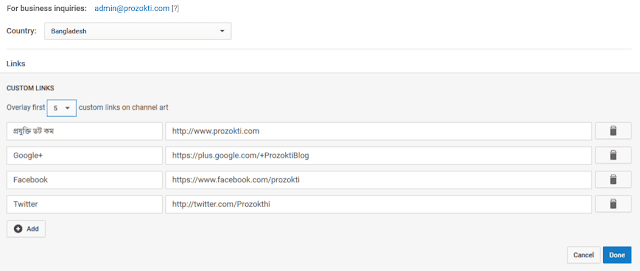













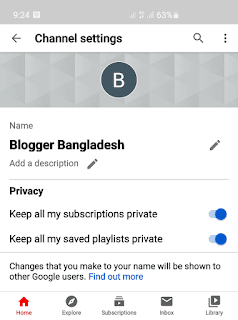
0 Response to "ইউটিউব চ্যানেল খোলার নিয়ম: কিভাবে ইউটিউব চ্যানেল তৈরি করবেন?"
Post a Comment